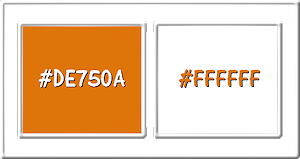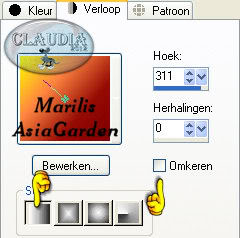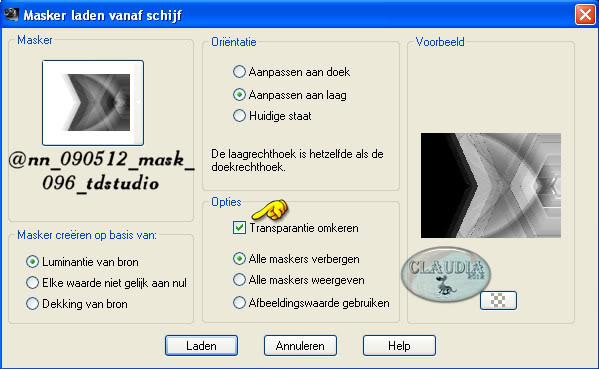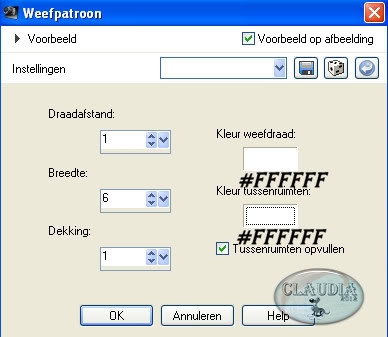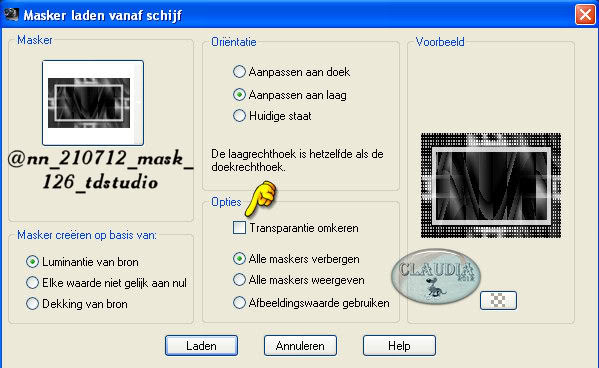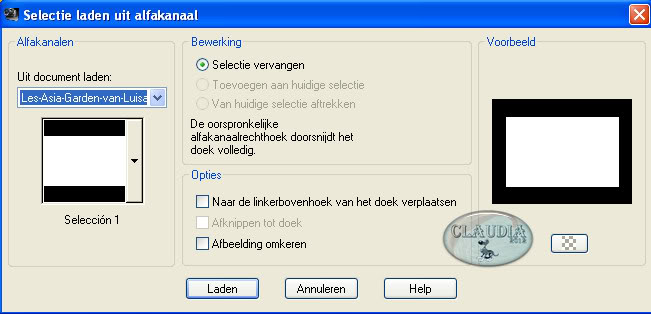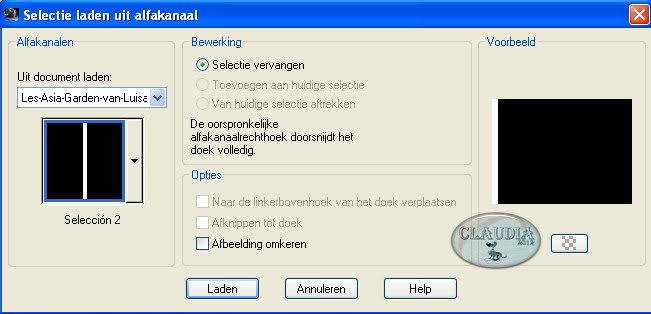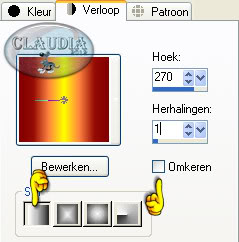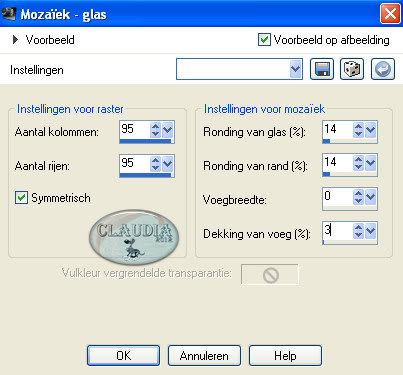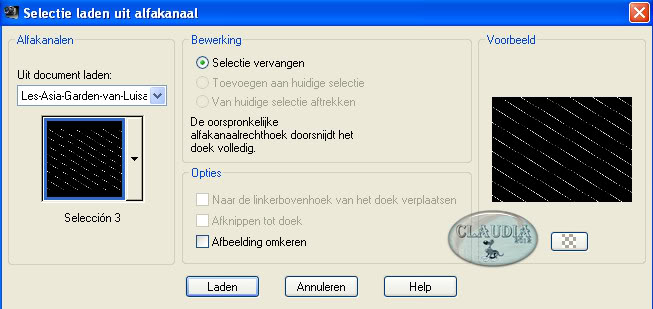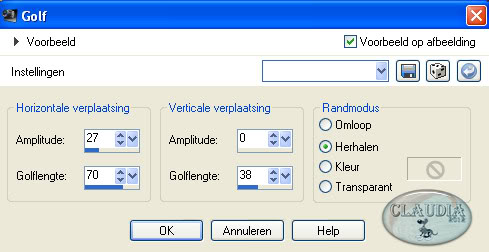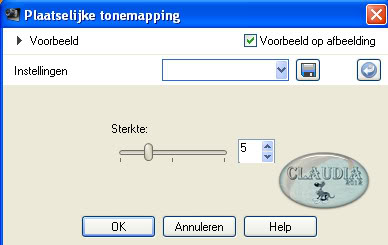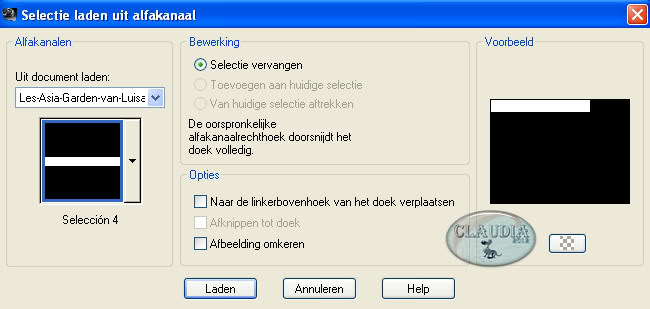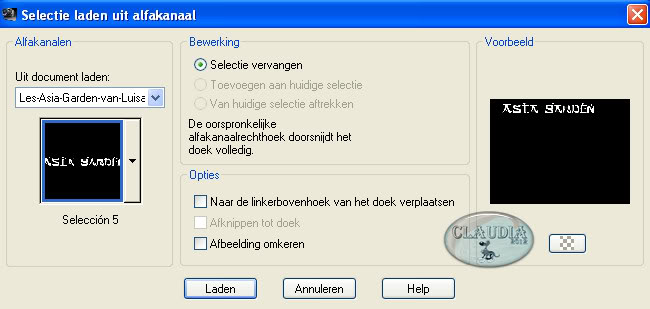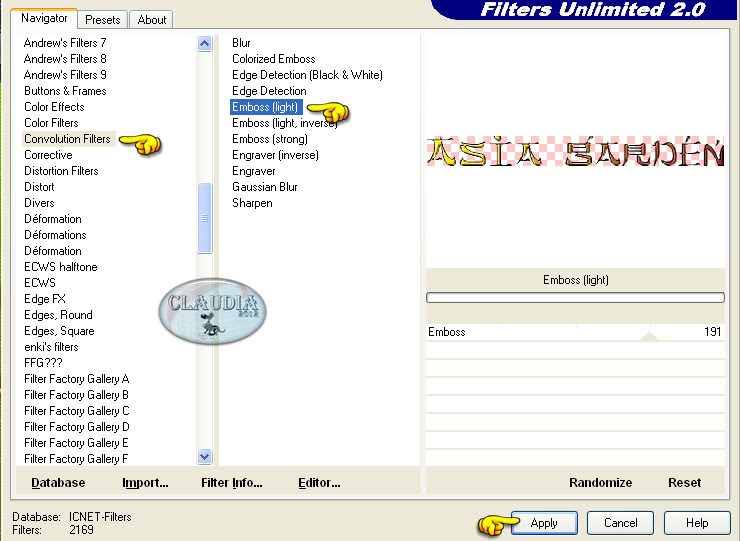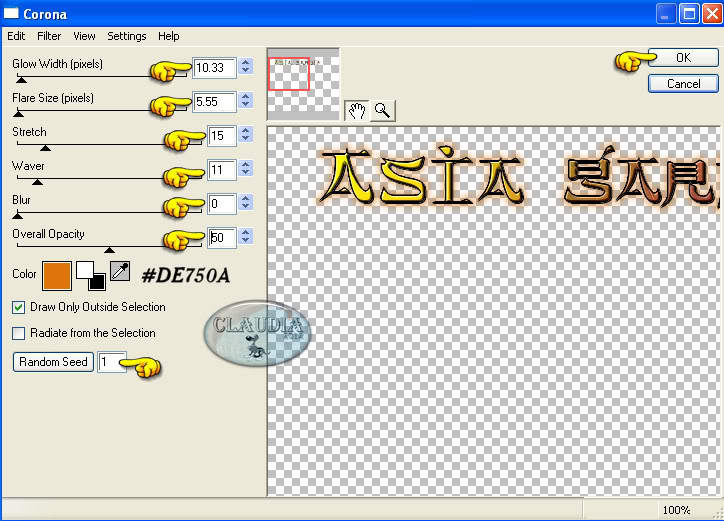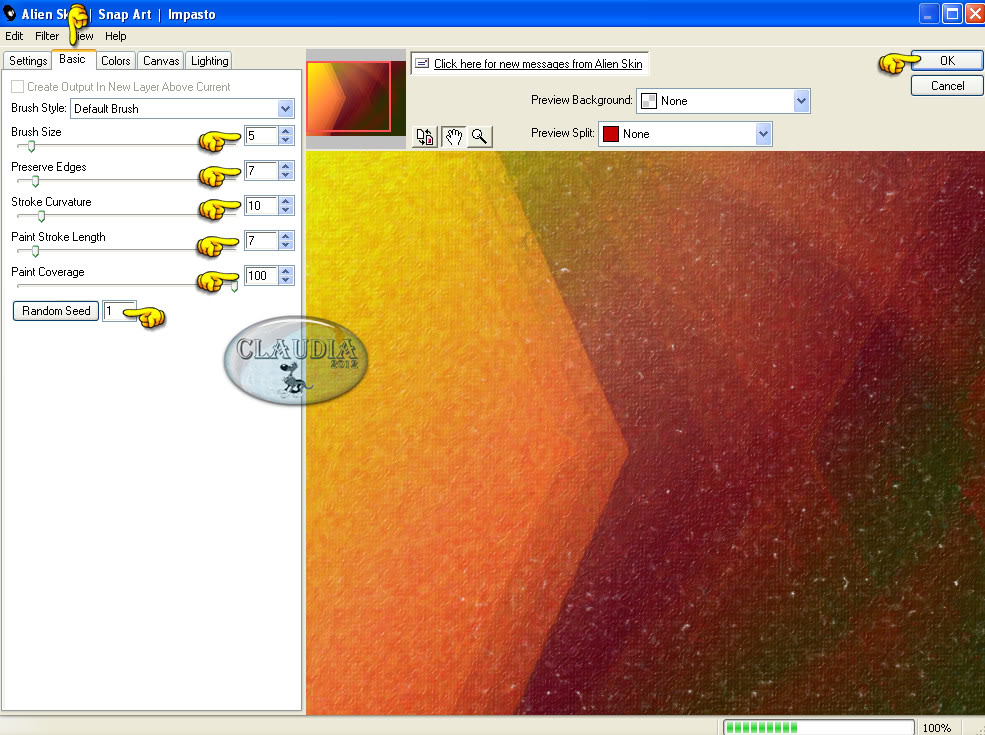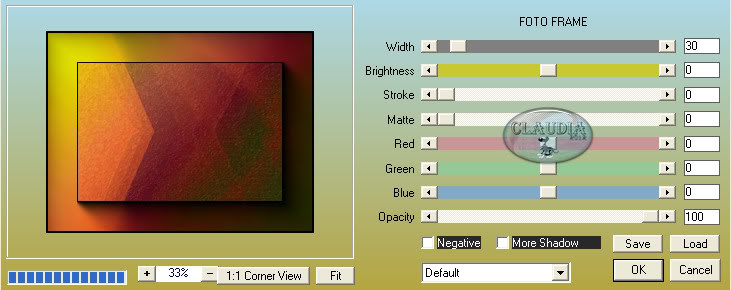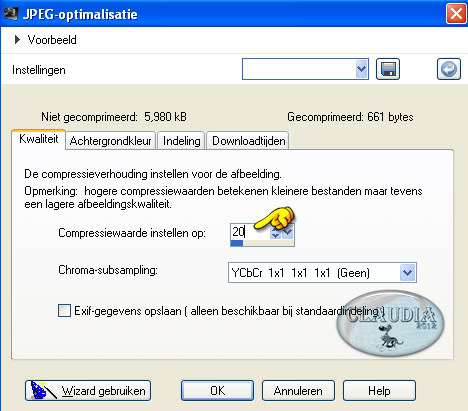|
Deze tutorial is auteursrechtelijk beschermd door Marilis L. Designs, alle rechten voorbehouden. Ik heb de persoonlijke toestemming van Luisa om haar lessen te vertalen uit het Spaans. Gracias Luisa que puedo traducir usted tutoriales a holandés. Claudia.
Materialen : Steek het Verloop "MarilisAsiaGarden" in de juiste map van jou PSP versie : Corel_06/Verlopen.
De gebruikte filters voor deze les :
***Importeer het filter Convolution in het filter "Filters Unlimited 2.0"*** Kleurenpallet :
Voorgrondkleur = #DE750A
Klik op de onderstaande banner om naar de originele les te gaan :
1. Open uit de materialen het bestand "Marilis__AsiaGarden_Alpha".
2. Venster - Dupliceren.
3. Ga naar het Kleurenpallet en klik met de muis in de Voorgrondkleur.
4. Vul de afbeelding met dit Verloop.
5. Lagen - Nieuwe rasterlaag.
6. Vul deze laag met de effen Voorgrondkleur : #DE750A.
7. Lagen - Masker laden/opslaan - Masker laden vanaf schijf : @nn_090512_mask_096_tdstudio
8. Lagen - Samenvoegen - Groep samenvoegen.
9. Effecten - Randeffecten - Accentueren.
10. Effecten - Textuureffecten - Weefpatroon :
11. Effecten - 3D Effecten - Slagschaduw : Verticaal = 2
12. Lagen - Eigenschappen : zet de Mengmodus van deze laag op Verschil en de Dekking op 50%.
13. Lagen - Samenvoegen - Zichtbare lagen samenvoegen.
14. Venster - Dupliceren (of gebruik de sneltoetsen Shift + D) en minimaliseer het duplicaat.
15. Ga terug naar het originele werkje.
16. Vul deze laag met de effen Voorgrondkleur : #DE750A.
17. Lagen - Masker laden/opslaan - Masker laden vanaf schijf : @nn_210712_mask_126_tdstudio
18. Lagen - Samenvoegen - Groep samenvoegen.
19. Lagen - Eigenschappen : zet de Mengmodus van deze laag op Vermenigvuldigen.
20. Effecten - 3D Effecten - Slagschaduw : de instellingen staan goed.
21. Lagen - Nieuwe rasterlaag.
22. Selecties - Selectie laden/opslaan - Selectie laden uit alfakanaal : Selección 1
23. Open uit de materialen de tube "lunapaisagem1464".
24. Ga terug naar je werkje.
25. Selecties - Niets selecteren.
26. Lagen - Schikken - Omlaag.
27. Lagen - Eigenschappen : zet de Dekking van deze laag op 50%.
28. Ga naar het Lagenpallet en activeer de bovenste laag (= Groep - Raster 1).
29. Lagen - Nieuwe rasterlaag.
30. Selecties - Selectie laden/opslaan - Selectie laden uit alfakanaal : Selección 2
31. Ga terug naar het Kleurenpallet en verander de instellingen van het Verloop :
Vul de selectie met dit nieuwe verloop.
32. Selecties - Niets selecteren.
33. Effecten - Textuureffecten - Mozaïek - glas :
34. Effecten - 3D Effecten - Slagschaduw : Verticaal = 1
35. Lagen - Eigenschappen : zet de Mengmodus van deze laag op Verschil.
36. Lagen - Dupliceren.
37. Afbeelding - Spiegelen.
38. Lagen - Nieuwe rasterlaag.
39. Selecties - Selectie laden/opslaan - Selectie laden uit alfakanaal : Selección 3
40. Vul de selectie met de witte Achtergrondkleur : #FFFFFF.
41. Selecties - Niets selecteren.
42. Lagen - Eigenschappen : zet de Mengmodus van deze laag op Zacht licht en de Dekking op 65%.
43. Effecten - Vervormingseffecten - Golf :
44. Open uit de materialen de tube "TReagen3534_29_7_012".
45. Ga terug naar je werkje.
46. Afbeelding - Formaat wijzigen met : 80%, formaat van alle lagen wijzigen niet aangevinkt.
47. Effecten - Afbeeldingseffecten - Verschuiving : Horizontale verschuiving = -45
48. Lagen - Eigenschappen : zet de Mengmodus van deze laag op Bleken en de Dekking op 70%.
49. Open uit de materialen de tube "JHanna_568 tube".
50. Ga terug naar je werkje.
51. Afbeelding - Formaat wijzigen : 70%, formaat van alle lagen wijzigen niet aangevinkt.
52. Aanpassen - Scherpte - Verscherpen.
53. Effecten - 3D Effecten - Slagschaduw : Verticaal = 2
54. Effecten - Afbeeldingseffecten - Verschuiving : Horizontale verschuiving = -255
55. Open uit de materialen de tube "43-luzcristina".
56. Ga terug naar je werkje.
57. Afbeelding - Spiegelen.
58. Effecten - Afbeeldingseffecten - Verschuiving : Horizontale verschuiving = 210
59. Aanpassen - Helderheid en Contrast - Verhelderen : in PSP 13 heet dit effect "Plaatselijke tonemapping"
60. Lagen - Dupliceren.
61. Maak in het Lagenpallet de originele laag actief (= Raster 6).
62. Lagen - Eigenschappen : zet de Mengmodus van deze laag op Bleken.
63. Activeer in het Lagenpallet de bovenste laag (= Kopie van Raster 6).
64. Effecten - 3D Effecten - Slagschaduw : Verticaal = 0
65. Selecties - Selectie laden/opslaan - Selectie laden uit alfakanaal : Selección 4
66. Ga naar het Lagenpallet en activeer de onderste laag (= Samengevoegd).
67. Selecties - Niets selecteren.
68. Lagen - Nieuwe rasterlaag.
69. Selecties - Selectie laden/opslaan - Selectie laden uit alfakanaal : Selección 5
70. Vul deze selectie met zwart : #000000.
71. Selecties - Wijzigen - Inkrimpen : Aantal pixels = 2.
72. Bewerken - Plakken in selectie (dit is het stukje dat je gekopieerd had in punt 66 en nog steeds in het geheugen zit).
73. Effecten - Insteekfilters - <I.C.NET Software> - Filters Unlimited 2.0 - Convolution filters - Emboss (light) :
74. Selecties - Niets selecteren.
75. Effecten - 3D Effecten - Slagschaduw : Verticaal = 1
76. Effecten - Insteekfilters - Eye Candy 4000 - Corona :
77. Lagen - Samenvoegen - Zichtbare lagen samenvoegen.
78. Afbeelding - Randen toevoegen : 1 px met de zwarte kleur (#000000), Symmetrisch aangevinkt.
79. Maximaliseer de eerder opzij gezette achtergrond van punt 14.
80. Effecten - Insteekfilters - Alien Skin Snap Art - Impasto : Brush Style = Default Brush !!!
81. Effecten - Insteekfilters - AAA Frames - Foto Frame :
82. Selecties - Alles selecteren.
83. Selecties - Wijzigen - Inkrimpen : Aantal pixels = 45.
84. Maximaliseer nu het originele werkje dat je in punt 78 opzij had gezet.
85. Bewerken - Kopiëren.
86. Ga terug naar het werkje met de bewerkte achtergrond.
87. Bewerken - Plakken in selectie.
88. Selecties - Niets selecteren.
89. Effecten - 3D Effecten - Slagschaduw : Verticaal = 2
90. Lagen - Nieuwe rasterlaag en plaats hierop je watermerkje.
En hiermee is deze mooie les van Luisa klaar.
Klik op onderstaande banner om naar de site van Luisa te gaan :
© Claudia - Juli 2017.
|